Adaptador Arduino Atari
Componentes e suprimentos
 |
| × | 1 |
Ferramentas e máquinas necessárias
 |
|
Aplicativos e serviços online
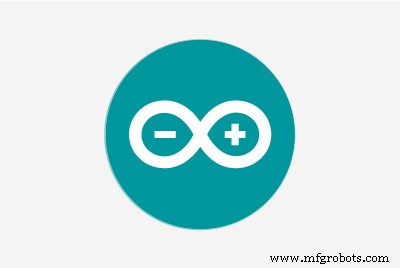 |
|
Sobre este projeto


Recentemente, tornei-me cada vez mais interessado em tecnologia de computador vintage. Uma das peças clássicas de tecnologia mais interessantes e influentes é o Atari 2600, que foi lançado pela primeira vez em 1977. Infelizmente, nunca tive a chance de jogar isso quando era criança, principalmente porque quando eu tinha idade suficiente para falar, já era mais de 20 anos!
Recentemente, eu fiz algumas pesquisas e consegui encontrar um desses on-line por um preço muito bom, mas, como acontece com muita tecnologia antiga, quando o conectei, ele foi puf .
Esse é um dos riscos quando se trata de jogar e colecionar tecnologia antiga; por ser tão antigo, não há garantia de que funcionará e você pode acabar gastando um bom dinheiro só para deixar sua casa enfumaçada. A solução óbvia é apenas baixar um emulador Atari que possa emular o sistema antigo. Na maior parte, isso funciona muito bem; entretanto, não parece tão autêntico quanto tocar no hardware original, especialmente por causa do teclado.
Então eu pensei que uma ótima solução seria fazer um adaptador que nos permitisse conectar um controlador Atari original em nosso computador e jogar dessa forma, e é isso que iremos construir neste projeto!
Etapa 1:Olhando dentro do controlador




Portanto, a primeira coisa que precisamos fazer é dar uma olhada em como o controlador Atari funciona para que possamos ver como vamos adaptá-lo para USB.
Ao abrir o meu, fiquei chocado ao ver que tinha apenas 5 botões! Não, não 5 botões e um circuito de controle, apenas 5 botões. O que significa que adaptar isso para USB será muito fácil usando um microcontrolador.
Enquanto eu o tinha separado, também tirei algum tempo para limpar toda a gosma e limpar tudo.
Etapa 2:O que precisamos


Agora, antes mesmo de entrarmos na lista de peças, é importante notar que este projeto não funcionará no Arduino Uno, Nano ou Mega. Precisamos de um microcontrolador que possa atuar como um HID (Human Interface Device). Microcontroladores com o ATmega32U4 são capazes de fazer isso, e podemos encontrar um ATmega32U4 no Arduino Micro.
Lista de peças:
- Arduino Pro Micro (aqui)
- Cabeçalhos de alfinetes masculinos
- Cabo USB para micro USB
- Caixa do projeto (estarei com a impressão em 3D)
Etapa 3:quais pinos fazem o quê?


Você verá que o controlador Atari tem um conector de 9 pinos na extremidade dele, cada botão no controlador tem seu próprio pino neste conector e há um pino para aterramento. Isso significa que, desse conector de 9 pinos, apenas 6 pinos são usados. Para descobrir quais pinos correspondem a quais botões, podemos pegar um multímetro, definir o modo de continuidade e ver o que se conecta. Se você não sentir vontade de passar pelo aborrecimento, incluirei uma imagem de minhas descobertas.
Portanto, com base neste diagrama, podemos ver que, por exemplo, se eu pressionasse o botão de disparo no controlador, ele conectaria o fio laranja ao aterramento, que é um pressionamento de botão, podemos usar nosso Arduino para detectar isso e enviar de volta comandos de teclado para o computador com base no botão pressionado.
Etapa 4:o caso




Então, já faz um bom tempo desde que o último conector de 9 pinos foi feito e, por causa disso, é muito difícil para nós encontrarmos um para usar em nosso adaptador. Portanto, a solução como a maioria das coisas envolve a impressão 3D. Estarei imprimindo o invólucro de um conector de 9 pinos e, em seguida, apenas deslizei alguns conectores de pinos machos nele para fazer contato com o conector de 9 pinos no Arduino. Os arquivos para impressão em 3D podem ser encontrados abaixo.
A maneira como fazemos este conector de 9 pinos é primeiro deslizar os pinos machos no conector de 9 pinos do Atari, em seguida, deslizar o conector que imprimimos sobre ele e, por fim, colar na parte de trás dos pinos machos na parte de trás do conector que imprimimos. Agora, quando separarmos os conectores, os pinos devem aderir ao que imprimimos e ficar perfeitamente alinhados.
Atari% 2BAdapter_2831_29.stl
Etapa 5:conectando tudo
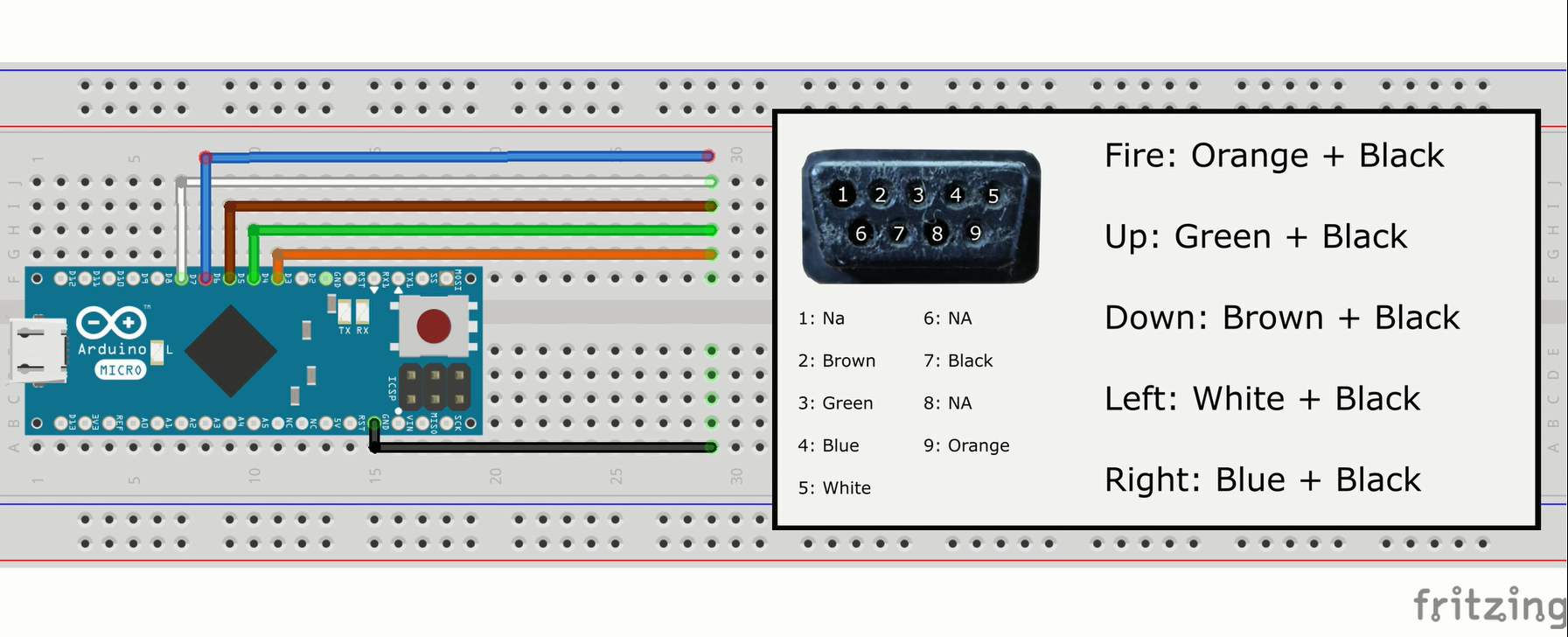
Portanto, para conectar tudo, precisamos fazer da seguinte maneira (lembre-se de verificar qual cor corresponde a qual pino no conector de 9 pinos):
- O Preto o fio vai para o aterramento no Arduino
- A laranja o fio vai para o pino 3 no Arduino
- O verde o fio vai para o pino 4 no Arduino
- O marrom o fio vai para o pino 5 no Arduino
- O azul o fio vai para o pino 6 no Arduino
- O branco o fio vai para o pino 7 no Arduino
Se tudo isso parecer confuso, verifique o diagrama de fiação para um pouco mais de clareza.
Etapa 6:upload do código
O código que vamos usar pode ser encontrado abaixo. Vamos aproveitar as vantagens da biblioteca de teclado neste código. O que está acontecendo é que temos um monte de declarações if informando que se um determinado botão ficar baixo para pressionar a tecla do teclado correspondente.
Agora, felizmente, a biblioteca de teclado é super fácil de usar, por exemplo, para codificar Keyboard.press (119); está afirmando que a tecla 119 do teclado (119 é ascii para W) está sendo pressionada e o código Keyboard.release (119); está afirmando que a tecla 119 do teclado foi liberada. Portanto, temos If declarações que afirmam se o alfinete é ALTO para pressionar a tecla e se o pino for BAIXO para soltar a chave.
Também aproveitamos os resistores pull-up internos em nosso código, para que não tenhamos que nos preocupar em soldá-los em nosso circuito. Se você quiser saber mais sobre o código, abra-o no IDE do Arduino e verá que a maior parte dele está comentado.
Em seguida, carregamos o código para o Arduino Pro Micro e passamos para a próxima etapa.
AtariController.ino
Etapa 7:juntando o caso



Portanto, os arquivos de impressão 3D da etapa anterior não têm apenas o conector de 9 pinos para impressão 3D, mas também uma peça superior e inferior que pode caber em torno dele e ter todo o circuito incluso dentro dele. Então para finalizar ou projetar precisamos imprimir essas duas peças.
Em seguida, colamos ao Arduino dentro da peça inferior (a peça com espaço para um micro cabo USB) e colamos ao conector de 9 pinos na parte frontal da peça inferior. Uma vez que ambos estejam seguros e no lugar, podemos colar a parte superior, finalizando o projeto! Antes de fazer isso, acrescentei uma quantidade excessiva de cola quente no interior, porque isso o torna um pouco mais forte, mas também adiciona algum peso ao dispositivo, fazendo com que não pareça muito frágil.
Depois que essas peças estiverem todas juntas, você pode notar que parece um pouco áspero, especialmente se você estiver usando uma impressora 3D barata como a minha, para consertar isso e fazer com que as impressões pareçam realmente limpas, vamos lixar e pintar a parte externa do caso. Procurei no controlador e na caixa do Atari inspiração nas cores do meu dispositivo, decidi fazer um com uma faixa avermelhada e o outro com alguns veios de madeira para combinar com o corpo do Atari.
Etapa 8:como usá-lo

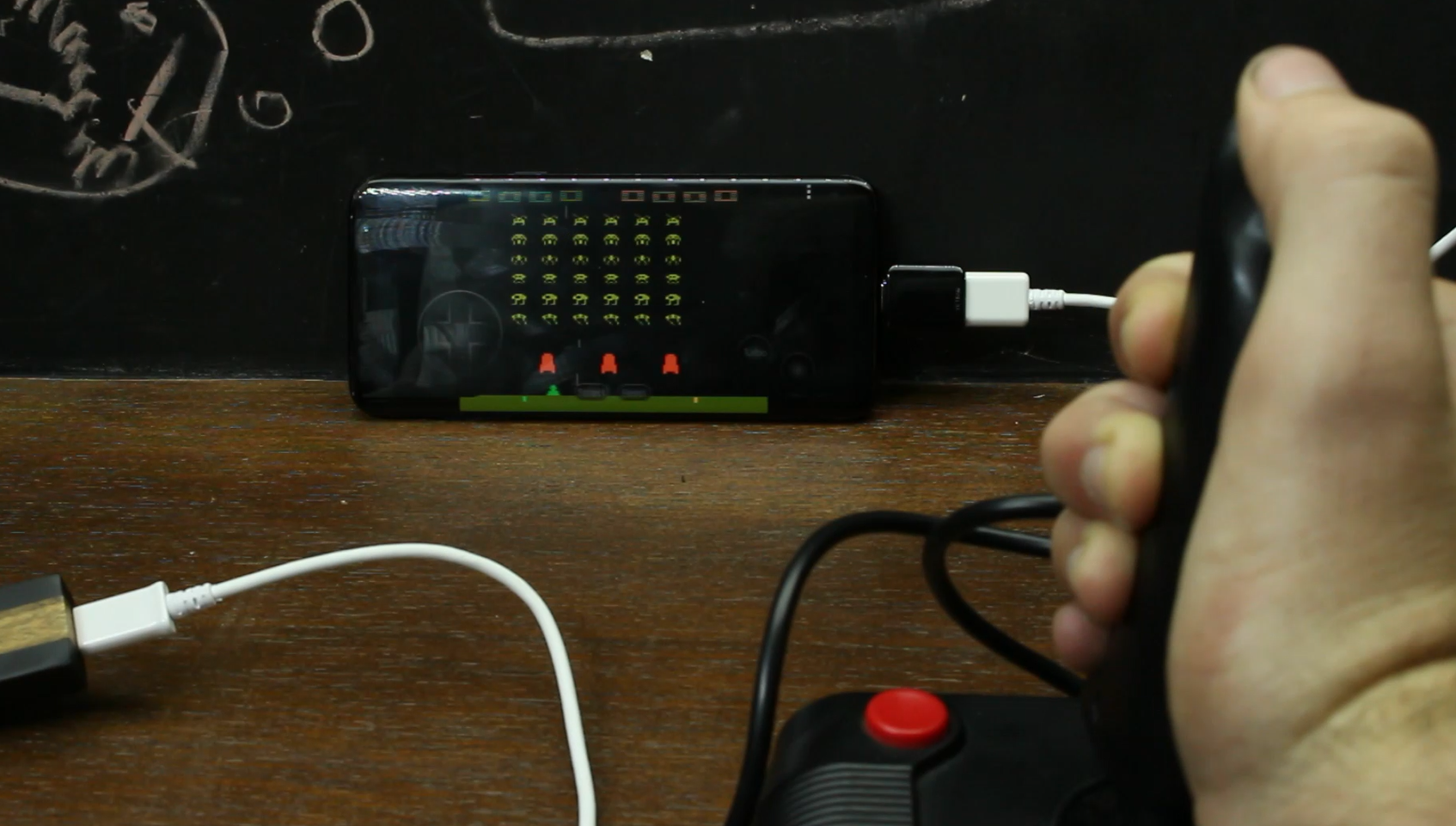
Agora que o fizemos, vamos dar uma olhada em como usá-lo!
Então, as primeiras coisas primeiro, queremos conectar nosso controlador Atari em nosso adaptador, em seguida, conectamos o cabo micro USB em nosso computador e você deve receber uma notificação de que conectou um teclado (lembre-se, por causa da biblioteca de teclado, o computador pensa assim é um teclado)
Agora, a maneira como as chaves são mapeadas é a seguinte:
Para cima é W
Esquerda é A
Certo é D
Para baixo é S
e Fogo é a barra de espaço
Portanto, é provável que você tenha que entrar em seu emulador e fazer alguns atalhos de teclado para garantir que tudo funcione bem. Isso também funciona em telefones Android se você tiver um cabo OTG.
Muito obrigado pela leitura. Se você tiver alguma dúvida, ficaremos felizes em respondê-las!
Código
- AtariController.ino
AtariController.ino Arduino
Sem visualização (somente download).
Peças personalizadas e gabinetes
Atari% 2BAdapter_2831_29.stlProcesso de manufatura



